Ваша скорость WiFi стала ползти ледника? Но ежемесячный счет все еще копает дыру в вашем кармане! Ну, может быть, ваша безопасность WiFi была скомпрометирована. Кто-то анонимно может заставить вас просматривать свой тарифный план каждый месяц. Больше не надо! Мы здесь с несколькими полезными трюками, чтобы вы знали Как выгнать кого-то из вашего WiFi ? Прокрутите вниз и узнайте больше.
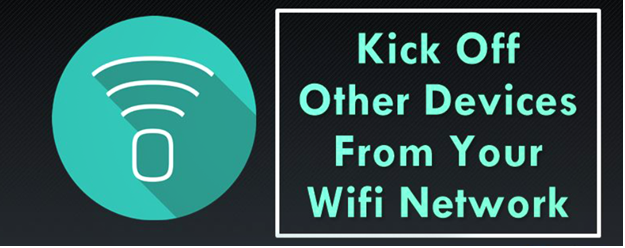
Мы знаем, что дополнительные расходы за широкое использование WiFi каждый месяц обходятся вам дорого, как непрошенному гостю. Ваш драгоценный интернет и пропускная способность получают воровство под вашим носом. Так как же остановить этот отвратительный поступок?
Да, смена пароля — самый простой способ. Но все остальные устройства будут отключены, когда вы сделаете что-то подобное. Что делать дальше? Посмотрите ниже для руководства наших экспертов. Поймай хищника и выбейся из своего диапазона WiFi.
Как отключить кого-то от вашего WiFi?
Сначала подготовьте свой разум в соответствии с ситуацией, что вы не имеете дело с ошибкой линии интернет-провайдера, вы имеете дело с интернет-вором. Однако вам необходимо получить доступ к странице маршрутизатора и выполнить нижеуказанные шаги, чтобы заблокировать кому-либо использование вашего Wi-Fi. Как это сделать?
- Во-первых, убедитесь, что вы подключили свой компьютер с тем же маршрутизатором. Проверьте значок Интернета на панели задач для подтверждения.
- Затем откройте браузер и введите IP-адрес вашего маршрутизатора в строку URL.
- Теперь страница администратора будет отображаться. Введите информацию для входа в настройки доступа
- После входа на страницу настроек перейдите к настройкам DHCP и выполните поиск «подключенных устройств».
- Теперь вы увидите все названия устройств. Поймай интернет-вора и начни.
Этот процесс применим для небольшой области, где вы знаете имя каждого устройства, подключенного к вашему маршрутизатору. Но что, если кто-то ворует в вашем офисе WiFi, который является бесплатным только для персонала!
Теперь вы не можете отслеживать на каждом устройстве, верно? Таким образом, в этой ситуации вам необходимо обеспечить безопасность вашего интернета. Как? Давайте узнаем это.
Изменить сетевой пароль
Изменение пароля сети может быть лучшим вариантом, если вы можете попытаться заблокировать кому-либо использование вашего WiFI. Следуйте инструкциям ниже,
- Сначала перейдите в окно «Настройки пароля WiFi» на веб-странице настройки вашего маршрутизатора.
- Теперь нажмите на кнопку Изменить пароль
- Поставьте новый пароль сильнее, чем предыдущий. Старайтесь избегать полного английского слова. Не только это, но и убедитесь, что ваш пароль, по крайней мере, содержание,
Прописная буква
Специальный персонаж
И, наконец, число
Вот пример для вас:
Предположим, мы вводим пароль как iamsecured. В этом случае использование полных формулировок не делает его надежным паролем. Вместо этого, если мы использовали следующее:
[Электронная почта защищена] $ 3cured это был бы надежный пароль
После того, как вы успешно сменили пароль и перешли на более надежный, вы с меньшей вероятностью снова столкнетесь с подобной проблемой. Постарайтесь сохранить как можно более секретный пароль, и вам никогда не придется искать, как снова выкинуть людей из WiFi.
Используйте NetCut, если вы используете Windows
NetCut — это прикладное программное обеспечение Windows, которое позволяет пользователям отслеживать, если кто-то нарушает правила. Вы можете установить это приложение на свой компьютер Windows и быстро загрузиться, если кто-то украл ваши данные WiFi. Следуйте приведенным ниже инструкциям, чтобы установить NetCut и узнать, как отключить кого-то от вашего WiFi.
- Во-первых, откройте веб-браузер на ПК с Windows
- Теперь в адресной строке введите следующий адрес
Затем нажмите на ссылку Скачать NetCut на веб-странице
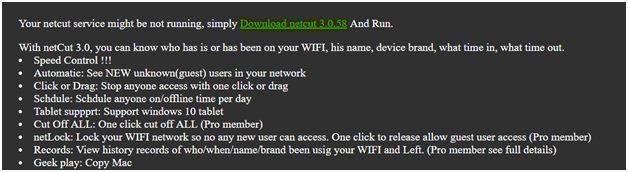
- Дождитесь окончания процесса загрузки
- Когда загрузка будет завершена, откройте файл в папке загрузки по умолчанию на вашем ПК.
- Теперь дважды щелкните файл netcut.exe, чтобы начать процесс установки.
- Следуйте простым инструкциям на экране для завершения установки
- После завершения установки перезагрузите компьютер
- Затем откройте приложение NetCut, дважды щелкнув значок приложения на рабочем столе. Это откроет новое окно браузера на вашем ПК
- Теперь нажмите кнопку сканирования в верхней части страницы, чтобы определить соединения в вашей сети.
- Затем наведите курсор на правую сторону страницы. В нескольких полях будут указаны сведения об определенных устройствах, подключенных к сети. Найдите нежелательного пользователя оттуда
- Наконец, выберите ящик нежелательного пользователя и перетащите его в левую часть страницы. Тогда брось это туда.
Вы можете узнать, кто-то крадет данные вашей сети, используя командную строку. Давайте узнаем, как отключить кого-то от вашего WiFi с помощью командной строки.
Как выгнать кого-то из вашего WiFi с помощью CMD?
Вы можете легко узнать и начать, если кто-то использует ваш WiFi неэтично с помощью cmd. Вот пошаговый процесс для вас,
- Во-первых, откройте веб-браузер и посетите IP-адрес по умолчанию вашего широкополосного маршрутизатора.
- Чтобы узнать свой IP-адрес, адрес DNS-сервера, MAC-адрес, выполните следующие действия,
- Откройте командную строку с правами администратора на своем ПК. (Нажмите клавишу с логотипом Windows> введите «cmd»> щелкните правой кнопкой мыши командную строку> выберите «Запуск от имени администратора»> нажмите «Да»)
- Затем поместите следующую команду и нажмите кнопку Enter
Ipconfig / all
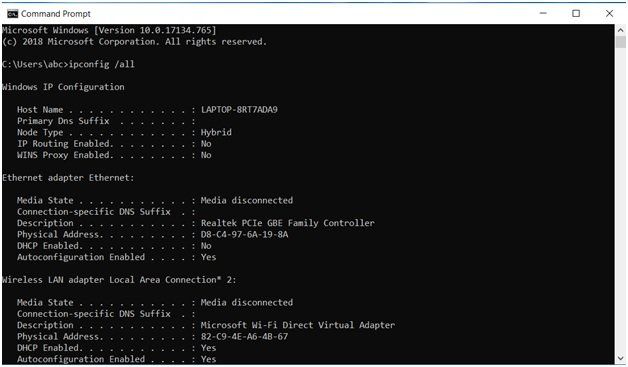
- Как только вы закончите с командной строкой процесса, вы получите всю необходимую информацию.
- Теперь найдите вкладку, указанную как «Подключенные устройства» или аналогичные.
- Наконец, сравните IP-адреса, связанные с вашим IP. Найдите мисс матч и начните их.
Во всяком случае, люди! Это все с нашей стороны. Теперь вы знаете, как выгнать кого-то из вашего WiFi, вы всегда можете иметь лучшую скорость при доступе в интернет. Для любой другой помощи, не стесняйтесь пинговать нас здесь в поле для комментариев ниже.




![BitLocker замедляет работу Windows 10? [Решено]](http://master-gadgets.ru/wp-content/cache/thumb/3ed7b9231_150x95.jpg)

